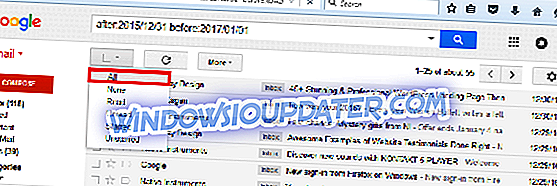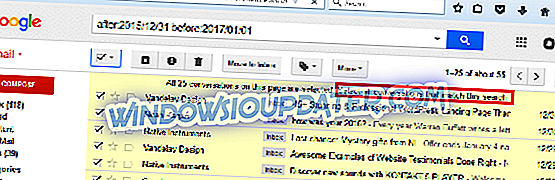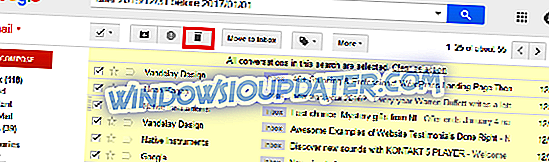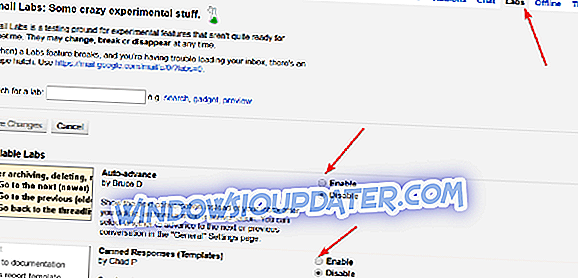Krijgt u de Gmail-fout Te veel berichten om te downloaden. Mail kan op dit moment niet worden opgehaald uit dit account? We hebben een lijst met de beste oplossingen voor deze fout samengesteld om u te helpen dit probleem zo snel mogelijk op te lossen.
Gmail is een van de populairste webmailplatformen ter wereld met miljoenen accounts. Sommige Gmail-gebruikers ondervonden echter een fout tijdens het gebruik van Gmail om Outlook-e-mails op te halen.
Dit komt omdat ze te veel berichten hebben om te downloaden. Bijvoorbeeld, het importeren van 50.000 Outlook-e-mails in Gmail kan met technologiebeperkingen worden geraakt. Niet alle e-mails zijn echter nutteloos, daarom is er een behoefte om de situatie te redden en dit Gmail-foutprobleem op te lossen.
Het Windows Report-team heeft de beste oplossingen voor het oplossen van de Gmail-fout 'Te veel berichten om te downloaden' samengesteld.
SOLVED: Te veel berichten om Gmail-fout te downloaden
- Maak je e-mail schoon
- Gebruik een alternatieve webmail
- Labs inschakelen
- Labs uitschakelen
Methode 1: uw e-mail opschonen
Ten eerste moet u uw Gmail-account vrijmaken om nieuwe e-mails te kunnen importeren. Sommige Windows-gebruikers konden deze fout eenvoudig herstellen door oude e-mails uit hun e-mailaccount te verwijderen.
Volg deze stappen om uw Gmail vrij te maken:
- Log in op je Gmail-account
- Open Gmail in de standaardweergave
- Gebruik nu in het zoekvak de volgende zoekopdrachten (vóór :, na :, ouder :, nieuwer :.). Bijvoorbeeld:
na: 2015/12/31 vóór: 2017/01/01
- Druk daarna op de Enter-toets

- Vink nu "alles selecteren" aan (het selectievakje in het gebied linksboven)
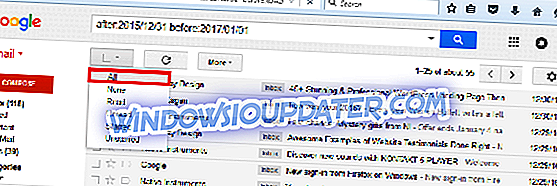
- Klik ook op de hyperlink in de tekst die verschijnt in de "Selecteer alle gesprekken die overeenkomen met deze zoekopdracht"
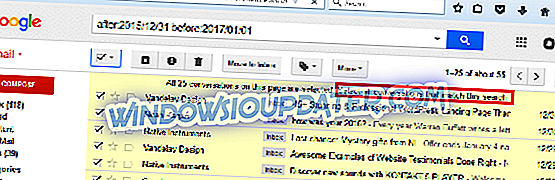
- Klik op de knop "Verwijderen" bovenaan (prullenbakpictogram)
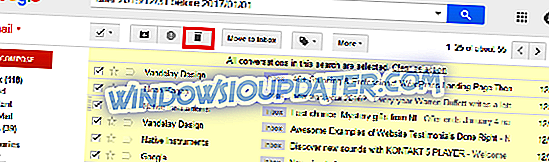
Ondertussen kunt u deze procedure herhalen om door te gaan met het verwijderen van ongewenste / oude mails die verstopt raken in uw mailbox. Daarna kunt u Outlook-e-mails importeren in uw Gmail-account.
Als het probleem echter blijft bestaan nadat u deze methode hebt uitgeprobeerd, kunt u doorgaan naar de volgende methode.
Methode 2: Gebruik een alternatieve webmail
Een andere oplossing om de Gmail-fout te omzeilen om te downloaden, is door Gmail-alternatieven te gebruiken. Enkele van de beste Gmail-alternatieven zijn onder andere: YahooMail, ZohoMail, AOL Mail en Yandex Mail onder anderen.
Daarom kunt u een e-mailaccount instellen op een van de andere webmails en vervolgens uw Outlook-mails importeren in het nieuwe e-mailaccount. Als alternatief kunt u ook e-mailclients gebruiken, zoals eM-client, Hiri en Mozilla Thunderbird.
Oplossing 3: Labs inschakelen
Gmail-fout te veel berichten om te downloaden kan worden veroorzaakt wanneer alle Gmail-labs zijn uitgeschakeld. Daarom moet u Labs inschakelen. Dit gaat u als volgt te werk:
- Open uw Gmail-account.
- Klik op het tandwielpictogram in de rechterbovenhoek.
- Selecteer Instellingen.
- Klik op het tabblad Labs.
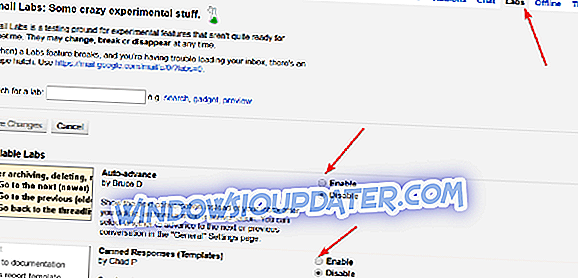
- Schakel beschikbare Labs in.
- Klik op Wijzigingen opslaan om te bevestigen
- LEES OOK : OPGELOST: 'Er klopt iets niet' Gmail-fout
Oplossing 4: Labs uitschakelen
Als alternatief kunnen sommige ingeschakelde labs de Gmail-foutmelding te veel berichten laten downloaden. U moet dus elke Labs één voor één uitschakelen om de schuldige labs te achterhalen. Volg deze stappen om dit te doen:
- Open Gmail.
- Klik in de rechterbovenhoek op Instellingen
- Klik op Instellingen.
- Klik op het tabblad Labs.
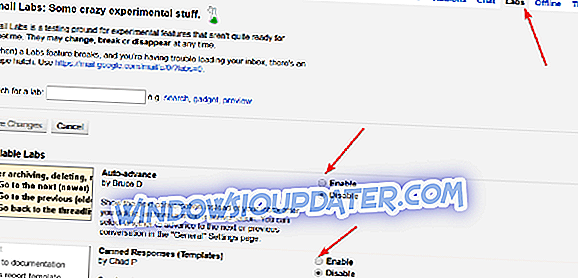
- Selecteer Uitschakelen naast de labs die je hebt ingeschakeld.
- Klik onder aan de pagina op Wijzigingen opslaan.
Als je een van de eerder genoemde oplossingen uitprobeert en het probleem 'Te veel Gmail-fouten downloaden' niet oplost, neem dan contact op met de Help van Gmail voor geavanceerde probleemoplossing.
Kunt u de Gmail-fout te veel berichten oplossen om een probleem met een van deze oplossingen te downloaden? Laat het ons weten in de comments hieronder.